Sblocca l'ID Apple, rimuovi la password dello schermo, ignora il tempo di screem.
- Sblocca ID Apple
- Bypass Blocco attivazione iCloud
- Strumento di sblocco di Doulci iCloud
- Factory Sblocca iPhone
- Bypass Passcode per iPhone
- Reimposta il passcode dell'iPhone
- Sblocca ID Apple
- Sblocca iPhone 8 / 8Plus
- Rimozione blocco iCloud
- iCloud Sblocco Deluxe
- Blocca schermo iPhone
- Sblocca iPad
- Sblocca iPhone SE
- Sblocca iPhone Tmobile
- Rimuovi la password dell'ID Apple
Modo efficiente per reimpostare l'iPhone con la guida facile
 aggiornato da Lisa Ou / 07 giugno 2023 16:30
aggiornato da Lisa Ou / 07 giugno 2023 16:30C'è un problema tecnico sul mio iPhone che ne impedisce il corretto funzionamento. Il mio amico mi ha detto di fare un hard reset, ma non so cosa significhi. Temo che peggiorerà solo la situazione del mio iPhone. Per favore dimmi cosa significa, e devo chiedere, come resettare l'iPhone 12 Pro Max?
Hai problemi con il tuo iPhone? Se hai familiarità con il riavvio, devi sapere che è una delle soluzioni principali ma efficaci che puoi provare. Ma se un semplice riavvio non funziona, l'operazione successiva da provare è un hard reset. Questo potrebbe spaventarti un po', pensando che potrebbe fare più danni al tuo dispositivo, ma non preoccuparti. Un hard reset è anche un modo sicuro per risolvere problemi semplici.
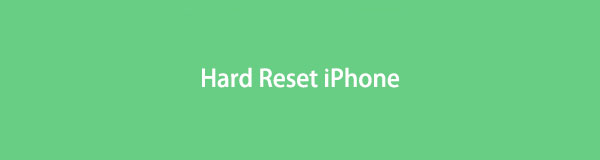
Detto questo, lascia che questo articolo ti fornisca le informazioni essenziali sull'hard reset dell'iPhone in modo che capirai come funziona. Presenteremo il significato di questa azione e cosa può fare sul tuo iPhone. Successivamente, puoi eseguire un hard reset utilizzando le istruzioni nelle parti seguenti per risolvere il problema del tuo iPhone. Ma se lo desideri, questo post include anche uno strumento per riparare abilmente i problemi di iOS. Puoi provarlo per un modo più efficiente per riparare il tuo dispositivo.

Elenco delle guide
Parte 1. Cosa significa hard reset dell'iPhone
Un hard reset su iPhone significa riavviare il dispositivo per rinfrescarne la memoria e migliorare le prestazioni. Questo viene spesso eseguito quando un iPhone è in ritardo o si è bloccato. Non si applica solo a un iPhone ma a molti altri dispositivi, inclusi iPad, telefono Android, tablet, computer e altro ancora.
Quando un problema tecnico o un bug causa un malfunzionamento nel tuo iPhone, un hard reset è un modo rapido per risolvere semplici problemi. Forse il tuo dispositivo è rimasto bloccato su una pagina specifica e non puoi fare affidamento sul suo schermo per uscire o rimuoverlo. Oppure un processo sul tuo dispositivo potrebbe essere stato caricato per un po'. Questi sono alcuni dei problemi che un hard reset potrebbe risolvere, in quanto aggiorna il sistema del dispositivo.
Parte 2. Come resettare a fondo iPhone
L'esecuzione di un hard reset su iPhone richiede che i tasti del dispositivo funzionino correttamente. E indipendentemente dal fatto che il tuo iPhone abbia o meno un tasto Home, il processo per un hard reset rimane lo stesso per le versioni successive di iOS. Quindi, devi solo premere gli stessi tasti dell'iPhone a prescindere.
Agisci secondo il semplice processo di seguito per capire come eseguire un hard reset di iPhone XS in modo efficiente:
Passo 1 Spingi il dito su quello del tuo iPhone Volume su key, quindi liberarlo immediatamente.
Passo 2 Spingi il dito su quello del tuo iPhone volume giù chiave, quindi liberarla immediatamente.
Passo 3 Spingi il dito su quello del tuo iPhone Lato tasto e attendere che il dispositivo si spenga. Puoi solo lasciar andare il Lato tasto nel momento in cui appare il logo Apple.
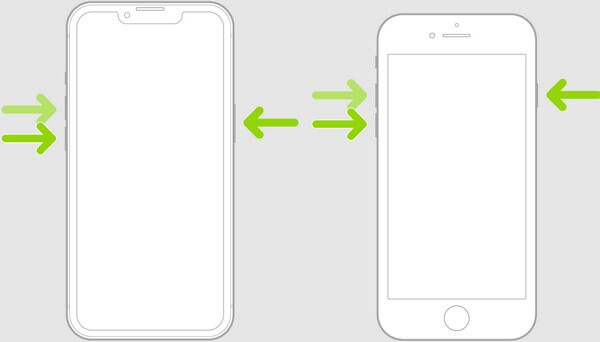
Nel frattempo, se utilizzi una versione precedente di iPhone, hai bisogno dei tasti Home e Top/Side per eseguire un hard reset. Questo vale per iPhone 6, 6 Plus, 6s, 6s Plus, iPhone SE e iPhone 5s.
Considera le linee guida poco impegnative sottostanti per sapere come eseguire il ripristino completo dell'iPhone 6s Plus in modo efficiente:
Passo 1 Porta il dito verso il tuo iPhone Potenza ed Casa tasti contemporaneamente.
Passo 2 Non rilasciare ancora i pulsanti. Lascia andare una volta il Logo Apple viene visualizzato sullo schermo del tuo iPhone, il che significa che l'hard reset è stato eseguito correttamente.
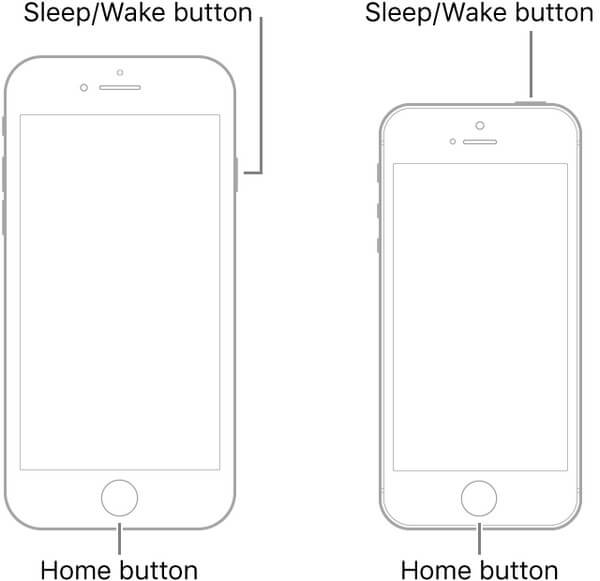
Se esegui correttamente l'hard reset, alcuni problemi sul tuo iPhone svaniranno immediatamente. Tuttavia, questo potrebbe risolvere solo questioni semplici, come accennato in precedenza. Si prega di consultare la parte seguente se il problema con l'iPhone non è scomparso anche dopo l'hard reset.
Parte 3. Come risolvere i problemi dell'iPhone con gli strumenti FoneLab
Opzione 1. Come risolvere i problemi dell'iPhone con FoneLab Ripristino del sistema iOS
FoneLab iOS System Recovery è uno strumento di terze parti provato e testato per riparare vari problemi di sistema. A differenza del metodo di hard reset, questo strumento di ripristino del sistema può risolvere più di semplici problemi sul tuo dispositivo iOS. Puoi fare affidamento su di esso per problemi tecnici e altri problemi sconosciuti che causano il malfunzionamento del tuo iPhone. Ciò comprende un iPhone al riavvio in loop, problemi di ricarica, batteria scarica, disabilitato, bloccato su uno schermo specifico e altro ancora. Inoltre, ti consente di scegliere la modalità di riparazione preferita per un migliore processo di riparazione.
FoneLab ti consente di correggere iPhone / iPad / iPod dalla modalità DFU, dalla modalità di ripristino, dal logo Apple, dalla modalità cuffie, ecc. Allo stato normale senza perdita di dati.
- Risolvi i problemi di sistema iOS disabilitati.
- Estrai dati da dispositivi iOS disabilitati senza perdita di dati.
- È sicuro e facile da usare
Prendi come modello le istruzioni senza problemi di seguito per riparare il problema sul tuo dispositivo se l'hard reset dell'iPhone non è riuscito a farlo:
Passo 1 Fare riferimento al sito FoneLab iOS System Recovery per una copia del suo file di installazione. Puoi salvarlo usando il file Scarica gratis pulsante nella sezione in basso a sinistra. Una volta che il file è sul tuo computer, accedi e autorizza lo strumento ad apportare modifiche al tuo dispositivo. Successivamente, è il momento della procedura di installazione, che durerà solo meno di un minuto. Verrà visualizzata l'anteprima delle funzionalità, quindi sarà possibile eseguire lo strumento al termine del processo.
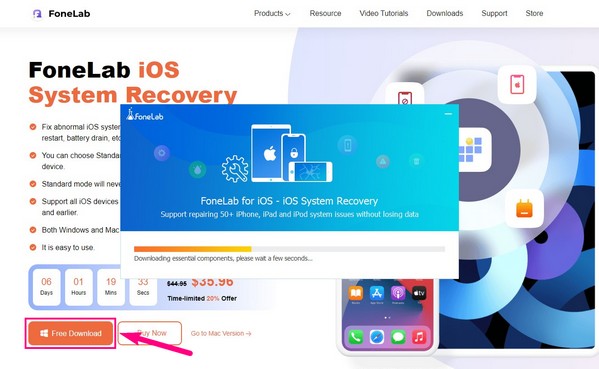
Passo 2 Aspettati che le funzionalità chiave di FoneLab iOS System Recovery ti salutino sull'interfaccia principale. Questi sono iPhone Data Recovery, iOS Data Backup & Restore, WhatsApp Transfer per iOS e iOS System Recovery. Devi scegliere il Ripristino del sistema iOS casella in alto a destra dell'interfaccia per i problemi del tuo iPhone.
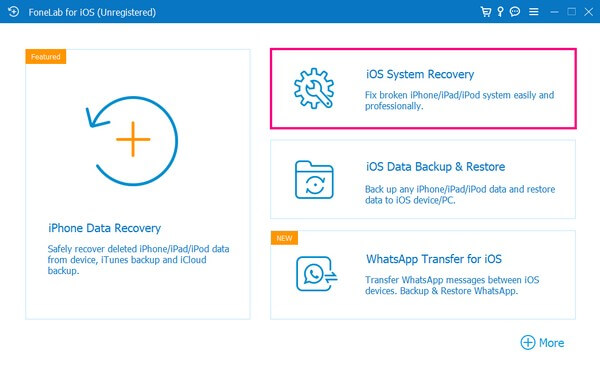
Passo 3 La seguente interfaccia del programma mostrerà i problemi che la funzione può risolvere. Clic Inizio in basso a destra dello schermo per procedere. Quindi vedrai le modalità di riparazione che offre: Standard ed Tecnologia Modalità. Leggi attentamente le descrizioni di entrambe le modalità e scegli la modalità di riparazione che preferisci utilizzare sul tuo iPhone. Dopo, colpisci Confermare.
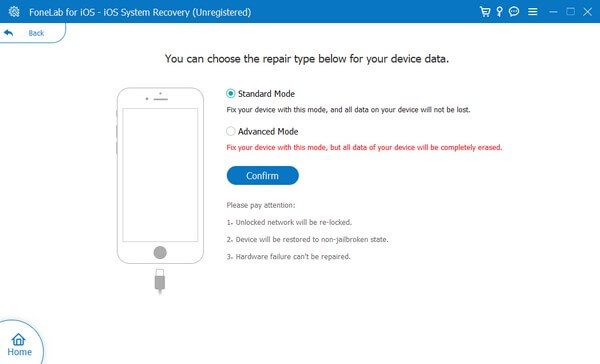
Passo 4 La schermata successiva contiene le istruzioni per accedere alla modalità di recupero sul tuo iPhone. Segui quello per la tua versione fino a quando il firmware non viene scaricato per riparare il tuo dispositivo. Resta in attesa mentre il processo finisce, quindi controlla il tuo iPhone in seguito per vedere se funziona correttamente.
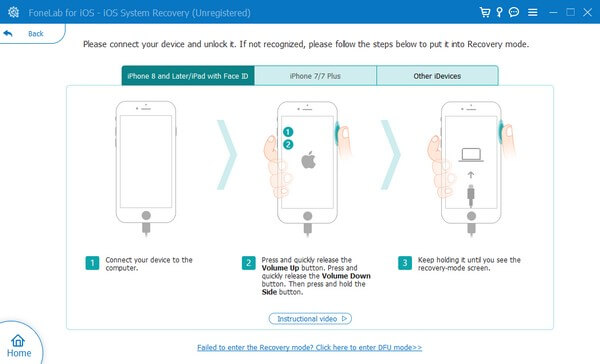
Opzione 2. Come forzare il ripristino dell'iPhone senza passcode tramite FoneLab iOS Unlocker
Cosa dovresti fare se l'iPhone è bloccato senza un passcode? Quando il tuo iPhone è bloccato o i pulsanti non funzionano, Sblocco iOS FoneLab è un modo semplice e veloce per ripristinare a fondo un iPhone senza passcode. A proposito, funziona per ripristina iPhone senza ID Apple, bypassare la limitazione del tempo di utilizzo dello schermo e sbloccare iOS Touch ID a portata di clic.
- Entra nello schermo dell'iPhone che non risponde / rotto senza un passcode.
- Rimuovi il blocco schermo dal codice di accesso a 4/6 cifre, Touch ID o Face ID.
- Reimposta a fondo il tuo iPhone e rimuovi l'ID Apple senza passcode.
- Compatibile con l'ultimo iOS 17 e con le versioni precedenti.
FoneLab ti aiuta a sbloccare lo schermo dell'iPhone, rimuove l'ID Apple o la sua password, rimuove il tempo dello schermo o il passcode di restrizione in secondi.
- Ti aiuta a sbloccare lo schermo dell'iPhone.
- Rimuove l'ID Apple o la sua password.
- Rimuovi il tempo sullo schermo o il codice di restrizione in secondi.
Passo 1 Dopo aver installato FoneLab iOS Unlocker, puoi avviare il programma sul tuo computer e scegliere il Rimuovi ID Apple opzione per eseguire un hard reset per il tuo iPhone XR. Collega il tuo iPhone XR al computer con il cavo USB originale.

Passo 2 Clicca il Affidati ad opzione sullo schermo del dispositivo e immettere il codice di accesso dello schermo. Dopodiché, puoi fare clic su Inizio pulsante. Cancellerà tutto il contenuto e le impostazioni all'interno dell'iPhone XR e ripristinerà il dispositivo sul impostazioni di fabbrica. Assicurati di aver collegato l'iPhone al computer.

Passo 3 Dopo ciò, puoi andare al Impostazioni profilo app sul tuo iPhone, scegli la Generale e seleziona l'opzione Ripristina tutte le impostazioni opzione dal Reset opzione. L'iPhone XR si riavvierà dopo aver confermato di eseguire il ripristino completo del tuo iPhone XR di conseguenza.

FoneLab ti aiuta a sbloccare lo schermo dell'iPhone, rimuove l'ID Apple o la sua password, rimuove il tempo dello schermo o il passcode di restrizione in secondi.
- Ti aiuta a sbloccare lo schermo dell'iPhone.
- Rimuove l'ID Apple o la sua password.
- Rimuovi il tempo sullo schermo o il codice di restrizione in secondi.
Parte 4. Domande frequenti su problemi e hard reset su iPhone
1. Un hard reset cancellerà tutto sul mio iPhone?
No, non lo farà. Un hard reset è simile a un riavvio quando si risolvono i problemi. Aggiorna solo il sistema del tuo dispositivo riavviandolo. Quindi, non eliminerà nulla sul tuo iPhone. Puoi garantire che i tuoi dati rimarranno al sicuro sul tuo dispositivo dopo aver eseguito un hard reset. Ma se desideri risolvere il problema del tuo iPhone pulendo tutti i tuoi dati, prova il FoneLab iOS System Recovery. Offre una modalità di riparazione avanzata che ripara e pulisce il tuo dispositivo contemporaneamente.
2. Perché non posso resettare a fondo il mio iPhone?
Potrebbe essere dovuto a un malfunzionamento della chiave sul tuo iPhone. Forse uno dei tuoi volumi o tasti di accensione è rotto, quindi non puoi eseguire correttamente un hard reset. Devi assicurarti che le chiavi del tuo iPhone funzionino correttamente e non siano danneggiate fisicamente. Svolgono un ruolo fondamentale nel funzionamento del tuo dispositivo, quindi fai attenzione a non danneggiarli in alcun modo. Quindi puoi eseguire un hard reset sul tuo iPhone in qualsiasi momento.
3. Come posso forzare il ripristino delle impostazioni di fabbrica del mio iPhone con i pulsanti?
Sì, puoi farlo con strumenti aggiuntivi come iTunes, Finder, iOS System Recovery o qualcos'altro.
4. Un hard reset cancellerà tutto sul mio iPhone?
No. Riavvia semplicemente il tuo iPhone senza cancellare i dati sul tuo iPhone.
5. Come eseguire un hard reset su un iPhone 13?
Puoi seguire i passaggi in questo articolo per ripristinare a fondo il tuo iPhone 13.
L'esecuzione di un hard reset sul tuo iPhone può risolvere diversi semplici problemi. Ma se riscontri ulteriori complicazioni che non possono essere risolte con questo metodo, non esitare a installare il file FoneLab iOS System Recovery per ripararlo.
Di seguito è riportato un video tutorial per riferimento.


FoneLab ti aiuta a sbloccare lo schermo dell'iPhone, rimuove l'ID Apple o la sua password, rimuove il tempo dello schermo o il passcode di restrizione in secondi.
- Ti aiuta a sbloccare lo schermo dell'iPhone.
- Rimuove l'ID Apple o la sua password.
- Rimuovi il tempo sullo schermo o il codice di restrizione in secondi.
